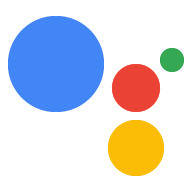Dialogflow में Actions तय करने के लिए, आपको अपने Dialogflow एजेंट में इंटेंट बनाने होते हैं. साथ ही, उन्हें अपनी कार्रवाई में एंट्री पॉइंट के तौर पर असाइन किया जाता है. इस तरह की कार्रवाइयां बनाई जा सकती हैं:
- डिफ़ॉल्ट कार्रवाई: हर Dialogflow एजेंट के पास एक ऐसी कार्रवाई होनी चाहिए जो तब आती है, जब लोग आपकी सेट की गई कार्रवाई को कोई नाम देते हैं. उदाहरण के लिए, "Ok Google. 'Google के बारे में तथ्य' पर बात करें" या "Ok, Google. आइए, हम Google के बारे में तथ्यों पर बात करते हैं").
- आपकी बातचीत में डीप लिंक के बारे में कुछ और जानकारी: ये कार्रवाइयां तब ट्रिगर होती हैं, जब उपयोगकर्ता आपकी सेट की गई कार्रवाई को उसके नाम से शुरू करते हैं और उसे शुरू करने के लिए कोई वाक्यांश तय करते हैं (उदाहरण के लिए, "इतिहास की जानकारी के लिए Google के बारे में तथ्यों पर बात करें").
शुरू करने वाले ये मॉडल कैसे काम करते हैं, इस बारे में ज़्यादा जानकारी के लिए इंटेंट और शुरू करने की प्रक्रिया देखें.
डिफ़ॉल्ट कार्रवाई तय करें
हर Dialogflow एजेंट के पास एक और सिर्फ़ एक इंटेंट होना चाहिए, जो GOOGLE_ASSISTANT_WELCOME इवेंट को मैनेज करता हो. यह इंटेंट तब ट्रिगर होता है, जब उपयोगकर्ता आपकी सेट की गई कार्रवाई को उसके नाम से शुरू करते हैं (उदाहरण के लिए, "Ok Google, Google के बारे में तथ्यों के बारे में बात करो").
GOOGLE_ASSISTANT_WELCOME इवेंट को इन तरीकों से तय किया जा सकता है:
Dialogflow कंसोल पर इंटेंट एडिटर से:
- नेविगेशन मेन्यू में, इंटेंट पर क्लिक करें.
- वह इंटेंट चुनें जिसे आपको वेलकम इवेंट के तौर पर सेट करना है.
- इंटेंट के इवेंट सेक्शन में,
GOOGLE_ASSISTANT_WELCOMEडालें. सेव करें पर क्लिक करें.

पहला डायग्राम. Dialogflow इंटेंट के इवेंट सेक्शन का स्क्रीनशॉट.
Google Assistant की इंटिग्रेशन मॉडल विंडो से:
- नेविगेशन मेन्यू में इंटिग्रेशन पर क्लिक करके, Google Assistant पर क्लिक करें.
- साफ़ तौर पर बातचीत करने की सुविधा फ़ील्ड से मौजूदा आइटम हटाने के लिए, X पर क्लिक करें.
वेलकम इंटेंट बॉक्स में, वह इंटेंट चुनें जिसे आपको वेलकम इवेंट के तौर पर सेट करना है.
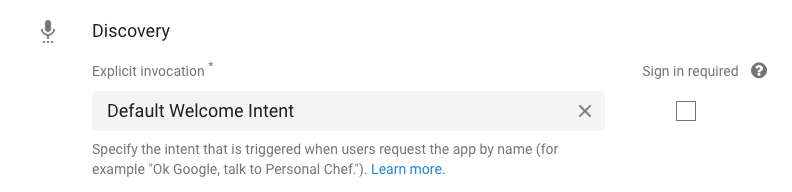
दूसरा डायग्राम. Dialogflow कंसोल पर, Google Assistant की इंटिग्रेशन मॉडल विंडो का स्क्रीनशॉट.
इंटेंट के इवेंट सेक्शन में, आपको यह दिखेगा कि इंटेंट में अब GOOGLE_ASSISTANT_WELCOME इवेंट सेट हो गया है (इमेज 1 देखें).
फ़ुलफ़िलमेंट की सुविधा चालू करें
डिफ़ॉल्ट रूप से, Dialogflow इंटेंट एक स्टैटिक रिस्पॉन्स दिखाता है, जो इंटेंट के रिस्पॉन्स सेक्शन में तय किया जाता है. यह सेटिंग उन आसान कार्रवाइयों के लिए काफ़ी हो सकती है जिन्हें शुरू करने पर सिर्फ़ एक मैसेज के साथ जवाब देने की ज़रूरत होती है. हालांकि, अगर आपको डाइनैमिक रिस्पॉन्स दिखाना है, तो आपको ऐसी फ़ुलफ़िलमेंट देनी होगी जो मुश्किल लॉजिक को प्रोसेस कर सके और इंटेंट के लिए रीयल टाइम में जवाब दे सके.
किसी इंटेंट के लिए फ़ुलफ़िलमेंट चालू करने के लिए, यह तरीका अपनाएं:
- किसी इंटेंट के इंटेंट एडिटर में सबसे नीचे तक स्क्रोल करें.
पूरा किया गया पर क्लिक करें और इस इंटेंट के लिए वेबहुक कॉल चालू करें चुनें.

तीसरी इमेज. Dialogflow इंटेंट के फ़ुलफ़िलमेंट सेक्शन का स्क्रीनशॉट.
इस मकसद के ट्रिगर होने पर, इसे मैनेज करने के तरीके के बारे में जानने के लिए, कार्रवाई बनाना देखें.
अन्य कार्रवाइयों के बारे में बताएं
आप ऐसी अतिरिक्त कार्रवाइयां दे सकते हैं जो आपकी बातचीत के शुरुआती पॉइंट के तौर पर काम करती हैं. इस सेटअप की मदद से, उपयोगकर्ता इस बारे में ज़्यादा जानकारी दे सकते हैं कि वे क्या करना चाहते हैं (उदाहरण के लिए, "इतिहास की जानकारी खोजने के लिए, Google के बारे में तथ्यों से बात करें").
Dialogflow में अन्य कार्रवाइयों को तय करने के लिए, यह तरीका अपनाएं:
- किसी खास कार्रवाई के लिए इंटेंट बनाएं.
इंटेंट के ट्रेनिंग वाले वाक्यांश सेक्शन में, इस कार्रवाई को ट्रिगर करने वाले पैटर्न के बारे में बताएं. उदाहरण के लिए, अगर आपको कार्रवाई को "इतिहास के तथ्यों को ढूँढने के लिए Google के बारे में तथ्यों पर बात करो" वाक्यांश का इस्तेमाल करना है, तो ये ट्रेनिंग वाक्यांश दें:
- "मुझे इतिहास से जुड़े तथ्य खोजो"
- "इतिहास में मौजूद तथ्यों को देखें"
- "मुझे कंपनी के इतिहास के बारे में जानकारी दो"
- "मुझे मुख्यालयों के कुछ तथ्य पढ़ो"
- "मुझे इसके मुख्यालय के बारे में कुछ तथ्य बताओ"
हमारा सुझाव है कि हर इंटेंट के लिए कम से कम 10 ट्रेनिंग वाक्यांशों का इस्तेमाल करें.
इंटेंट को पूरा करने की सुविधा चालू करने के लिए, स्क्रीन के सबसे नीचे तक स्क्रोल करें. इसके बाद, पूरा करें पर क्लिक करें और इस इंटेंट के लिए वेबहुक कॉल चालू करें चुनें. (ग्राहक को आइटम भेजने के बारे में ज़्यादा जानकारी के लिए, ग्राहक को आइटम भेजना देखें.)
सेव करें पर क्लिक करें.
नेविगेशन मेन्यू में इंटिग्रेशन पर क्लिक करके, Google Assistant पर क्लिक करें. ऐसा करने पर, Google Assistant की मॉडल विंडो दिखेगी.
इंप्लिसिट इनोवेशन सेक्शन में, इंटेंट जोड़ें.
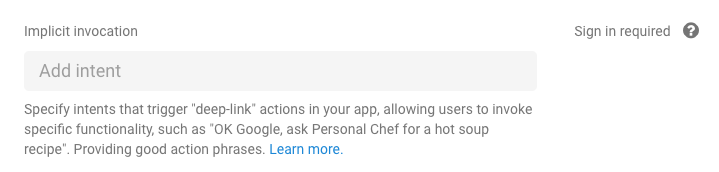
चौथा डायग्राम. Google Assistant इंटिग्रेशन मॉडल विंडो पर, इंप्लिसिट इन्वेशन सेक्शन का स्क्रीनशॉट.
कार्रवाइयों को तय करते समय, ये पाबंदियां और दिशा-निर्देश लागू होते हैं:
- शुरू करने वाले वाक्यांशों में रिज़र्व किए गए शब्दों को शामिल न करें.
- उदाहरण के लिए, शुरू करने वाले वाक्यांशों को "talk to" या "मुझे बात करने दें" से शुरू न करें.
- ट्रेनिंग से जुड़े ऐसे वाक्यांशों के बारे में न बताएं जिनमें सिर्फ़
@sys.anyइकाई हो.- ज़्यादा सटीक जानकारी दें; उदाहरण के लिए,
find recipes for @sys.any.
- ज़्यादा सटीक जानकारी दें; उदाहरण के लिए,
किसी अनजान कार्रवाई को मैनेज करना
जब उपयोगकर्ता किसी ऐसी कार्रवाई को शुरू करने की कोशिश करते हैं जिसे आपकी कार्रवाइयां नहीं पहचानती हैं, तो Dialogflow ऐसे मामलों को मैनेज करने के लिए इंटेंट को ट्रिगर कर सकता है.
इस तरीके को चालू करने के लिए,
google_assistant_welcome के इनपुट कॉन्टेक्स्ट के साथ नया इंटेंट बनाएं और
उपयोगकर्ताओं को सही जवाब दें:
- नेविगेशन मेन्यू में, इंटेंट पर क्लिक करें.
- इंटेंट बनाएं पर क्लिक करें और अपने इंटेंट को नाम दें.
- कॉन्टेक्स्ट सेक्शन में,
google_assistant_welcomeको इनपुट कॉन्टेक्स्ट के तौर पर लिखें. इसके बाद, Enter बटन दबाएं. (इनपुट का कॉन्टेक्स्ट डालने के बाद,google_assistant_welcomeआउटपुट कॉन्टेक्स्ट के तौर पर दिखता है). आउटपुट के उस कॉन्टेक्स्ट को हटाने के लिए, x पर क्लिक करें.

ट्रेनिंग वाले वाक्यांश में,
banana(या किसी दूसरे संज्ञा) को उपयोगकर्ता के एक्सप्रेशन के तौर पर जोड़ें.केले पर दो बार क्लिक करके
@sys.anyचुनें. (हम Dialogflow को बताने के लिए@sys.anyइकाई का इस्तेमाल करते हैं, ताकि एक्सप्रेशन को किसी भी व्याकरण के लिए सामान्य बनाया जा सके, न कि सिर्फ़ केला का.)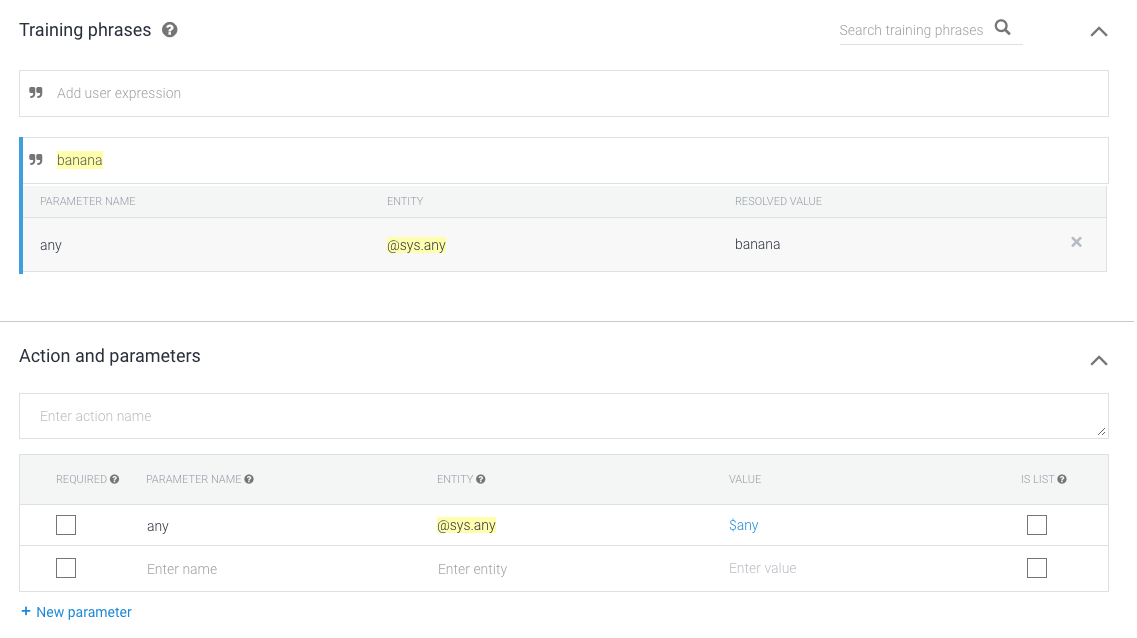
जवाब सेक्शन में,
$anyका इस्तेमाल करके जवाब बताएं. उदाहरण के लिए, इस जवाब का इस्तेमाल करें:I'm sorry, I don't know how to help with $any.

सेव करें पर क्लिक करें.